Créer un questionnaire dans Word vous permet de tirer parti des options et outils de mise en forme polyvalents du programme pour créer un questionnaire efficace et d'aspect professionnel. Ce tutoriel vous guidera à travers les étapes clés :
## Planifier votre questionnaire
Avant de créer votre questionnaire dans Word, il est important de planifier les objectifs, le public, les types de questions, l'organisation, le séquençage et la formulation.
### Déterminez vos objectifs et votre public cible
– Quel est l’objectif de votre questionnaire ? Quelles informations souhaitez-vous recueillir ?
– Qui remplira le questionnaire ? Le public cible influence la formulation et les sujets.
### Sélectionnez les types de questions
– Choix multiple : choisissez une ou plusieurs réponses parmi les options prédéfinies. À utiliser pour les questions fermées.
– Échelles : demandez aux répondants d’évaluer les options selon une échelle de type Likert, différentielle sémantique. Bon pour les perceptions.
– Question ouverte : permet de répondre librement dans une zone de texte. Utile pour les avis, les retours d'expérience.
– Dichotomiques : questions simples oui/non ou vrai/faux.
– Démographie : Recueillez des données telles que l’âge, le sexe, etc. Limitez-les au minimum.
### Organiser en sections
– Regroupez les questions connexes en sections ou thèmes pour un flux logique.
– Utilisez des titres de section clairs.
### Séquencez les questions
– Commencez par poser des questions simples et directes pour renforcer la confiance.
– Regroupez les questions connexes en sections.
– Passez à des questions plus complexes.
### Formulation de questions d'artisanat
– Soyez clair, neutre et évitez les suppositions.
– Vérifiez les mots chargés et les questions à double sens.
## Configuration du questionnaire dans Word
Utilisez les fonctionnalités de formatage de Word pour créer un questionnaire soigné et professionnel.
### Ajuster la mise en page
– Définissez la taille, les marges et l’orientation. Le format paysage offre plus d’espace.
– Utilisez des numéros de page et des sauts de page entre les sections.
### Structure du document de construction
– Ajoutez le titre, le nom de l’instructeur, la date.
– Utilisez les styles de titre pour les sections afin de générer une table des matières.
### Définir un formatage propre et lisible
– Utilisez des polices Sans Serif comme Calibri qui sont faciles à lire.
– Définissez les tailles de police, l’espacement des lignes et l’alignement de manière cohérente.
– Utilisez judicieusement les espaces blancs.
## Créer les questions
Il est maintenant temps d'ajouter vos questions peaufinées à la structure formatée.
### Numérotez les questions
– Utilisez la liste numérotée de Word pour numéroter les questions de manière séquentielle. Permet de réorganiser les réponses.
### Appliquer des styles cohérents
– Stylisez le texte de la question comme Titre 2 et les réponses comme Normal.
### Utiliser des tableaux pour les questions structurées
– Ajoutez des tableaux pour contenir des choix de questions à choix multiples et d’autres questions structurées.
### Insérer des zones de texte pour les questions ouvertes
– Utilisez des zones de texte pour les questions à réponse courte. Définissez la taille et le formatage.
### Ajoutez des graphiques selon vos besoins
– Insérer des lignes, des formes pour des éléments graphiques comme des échelles de notation.
## Application des touches finales
Terminez votre questionnaire avec une finition finale et des instructions.
### Relecture approfondie
– Vérifiez l’orthographe, la grammaire, la ponctuation, la mise en forme et le déroulement des questions.
### Ajouter des instructions claires
– Expliquez comment répondre au questionnaire : comment y répondre, le soumettre, etc.
### Inclure un espace pour les commentaires
– Ajoutez un espace à la fin pour un feedback ouvert.
### Supprimer les artefacts du modèle
– Supprimez tout texte factice ou échantillon de contenu.
### Enregistrer au format PDF pour distribution
– Le format PDF conserve le formatage électronique intact.
Grâce à une planification réfléchie et à une mise en forme ciblée, vous pouvez tirer parti de Word pour créer des questionnaires professionnels et efficaces pour vos besoins de recherche. Faites-nous savoir si vous avez d'autres conseils et astuces Microsoft Office que vous aimeriez voir !



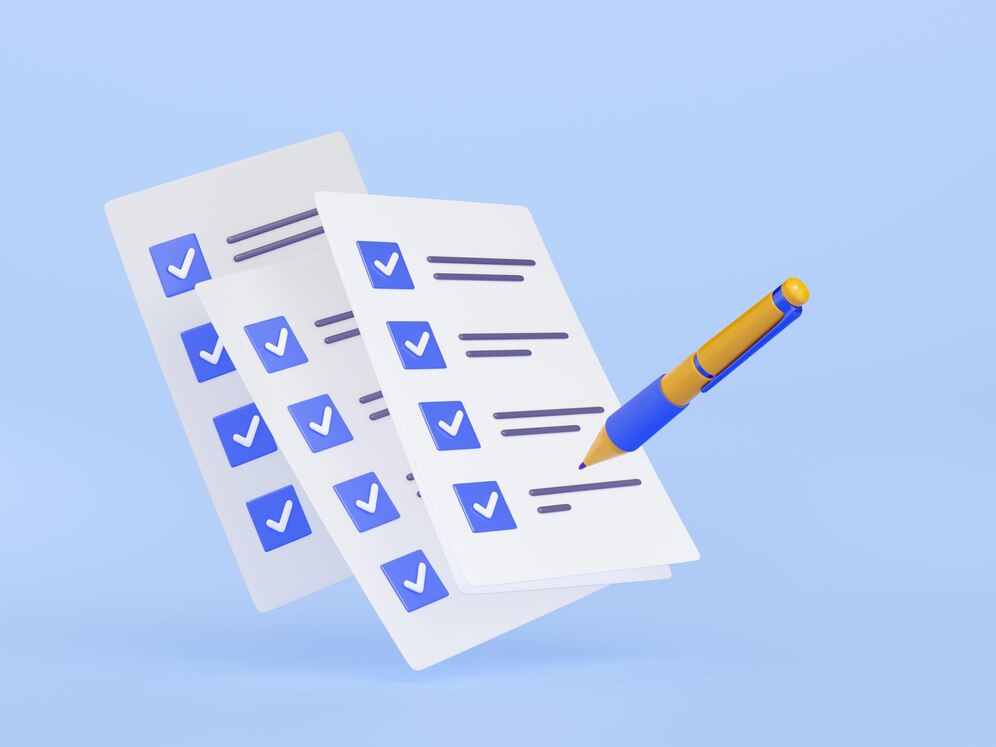



 No products in the cart.
No products in the cart.